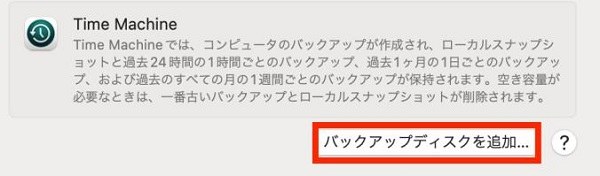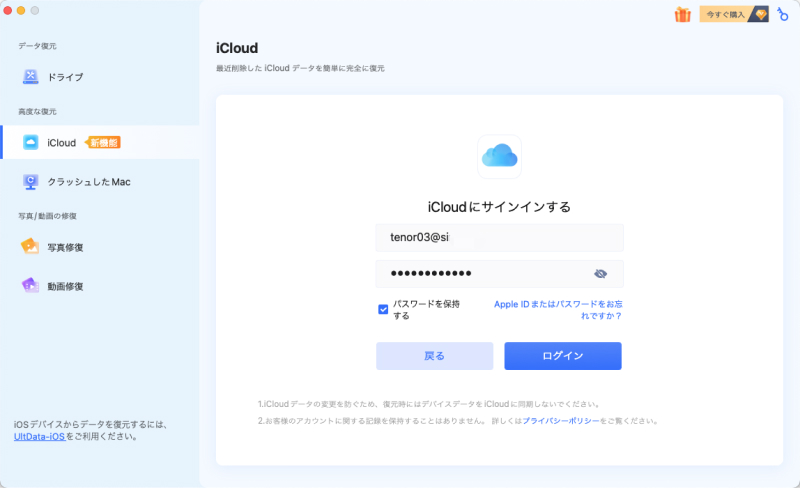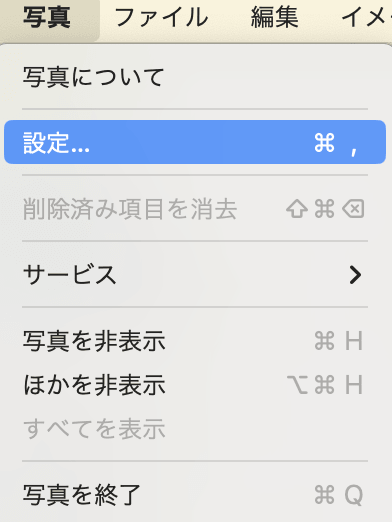Macを長く使っていると、写真や書類、音楽ファイルなどがどんどん蓄積されていきます。突然のトラブルでデータを失わないためには、定期的なバックアップが欠かせません。
Macにはさまざまなバックアップ方法があり、知っておくことでより柔軟なデータ管理が可能になります。
本記事では外付けHDDを使った手動バックアップの具体的な手順から、Time Machineの手動実行、バックアップソフトの活用法までわかりやすく解説していきます。
方法1:ファイルやフォルダをドラッグ&ドロップで手動バックアップ
もっとも手軽なバックアップ方法は、必要なファイルを外付けHDDに直接コピーする手動バックアップです。この方法は特定のフォルダだけをバックアップしたい場合や、少量のデータを素早く保存したいときに便利です。操作も極めてシンプルで、どなたでもすぐに実行できます。
手順
外付けHDDをMacに接続する
Finderを開きいて左側のサイドバーから接続した外付けHDDを選択
バックアップしたいファイルを選択
ドラッグ&ドロップやCtrl+C/Vでコピー&貼り付け
コピー完了を確認

方法2:Time Machineのメニューから手動でバックアップ
Time MachineはMacに標準搭載されている強力なバックアップ機能で、通常は1時間ごとに自動でバックアップを実行します。しかし重要な作業の前後など、任意のタイミングで手動バックアップを取りたい場合もあるかもしれません。また容量不足のリスクを管理するためにも、手動バックアップは適しています。
手順
「設定」>「一般」>「Time Machine」でTime Machineを設定
「バックアップディスクを追加」ボタンをクリックして保存先ドライブを設定
メニューバーのTime Machineアイコンをクリックして「今すぐバックアップを作成」を選択
バックアップ完了を確認

方法3:バックアップソフトを使ってMacをバックアップ
Time Machineは優秀なバックアップツールです。しかしより高度な機能やデータ復元の柔軟性を求める場合は、専用のバックアップソフトの利用も検討する価値があります。
Tenorshare 4DDiG Macは、単なるバックアップだけでなく高度なデータ復元機能も備えたオールインワンソフトです。
他にも多くの有用な特徴があり、まとめると以下のようになります。
特徴:
- 無料無制限のバックアップ機能
- 無料で500MB、有料で無制限のデータ復元機能
- 多くのデータ損失状況に対応
- 2000種類以上のファイル形式をサポート
- 初めてでもわかりやすいインターフェース
- スキャン前にプレビュー機能で復元対象を確認可能
操作手順は次のとおり、とても簡単です。
安全なダウンロード
Tenorshare 4DDiG Macを起動し、左サイドバーの「データバックアップ」をクリックします。バックアップの重要性について確認した後、「開始」をクリックして進行します。

外付けドライブを接続するか、ローカルストレージに十分な空き容量があることを確認してください。ストレージ容量は、バックアップするディスクの使用済み容量以上である必要があります。
Mac上の利用可能なすべてのディスクとパーティションが表示されます。バックアップしたいソースディスク(例:Macintosh HD)を選択してください。右側の「フル・バックアップ」をクリックして外付けディスクをバックアップすることも可能です。選択後、「バックアップ開始」ボタンをクリックします。

次に、ポップアップウィンドウが表示されます。バックアップの名前を変更し、バックアップタイプを選択できます(デフォルト設定の使用を推奨)。「保存」をクリックすると4DDiGがバックアップを開始します。

バックアップ中は、画面下部に進行状況、速度、推定残り時間を表示するプログレスバーが表示されます。いつでもバックアップを一時停止またはキャンセルできます。プロセスが完了すると、ドライブの完全なコピーを含むDMGファイルが作成されます。右上の「Finderで表示」をクリックして確認するか、ホームに戻ってください。

Macの手動バックアップに関するFAQ
バックアップに関してよくある疑問について、実践的な視点から回答します。
1. Macのバックアップの保存先はどこですか?
Time Machineの場合、データは指定した外付けHDDに「Backups.backupdb」という名前のフォルダ内に保存されます。
手動でドラッグ&ドロップした場合は、外付けHDD内のご自身で指定した任意のフォルダに保存されます。
2. Time Machineと手動バックアップ、どちらがいいですか?
Time Machineは、一度設定すれば自動的にシステム全体を丸ごとバックアップでき、複数の時点にさかのぼって復元が可能です。
手動バックアップは必要なファイルだけを選択的に保存できるため、ストレージ容量を節約できます。Tenorshare 4DDiG Macは手動でシステム全体をバックアップすることも可能です。
3. SSDとHDD、どちらを選ぶべきですか?
予算と用途によって判断します。SSDは読み書き速度が非常に高速で、物理的な衝撃にも強く、静音性に優れています。しかし、同じ容量で比較すると価格がHDDの2〜3倍高くなり、容量不足に陥りやすいです。
一方HDDは大容量を低価格で確保でき、据え置き型のバックアップとしてコストパフォーマンスに優れています。
まとめ
Macのデータを守るためには、複数のバックアップ方法を理解して状況に応じて使い分けることが重要です。
安心を求めるなら、Tenorshare 4DDiG Macのような専門ソフトも検討してみてください。Time Machineと併用することで、定期的なバックアップと緊急時のデータ救出という二重の保護体制を構築できます。
大切なデータを失わないために、今日からバックアップの習慣を始めましょう。
安全なダウンロード

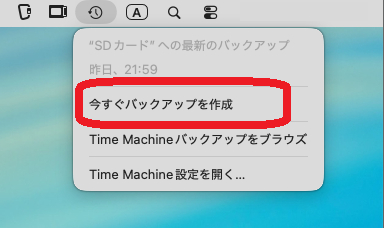
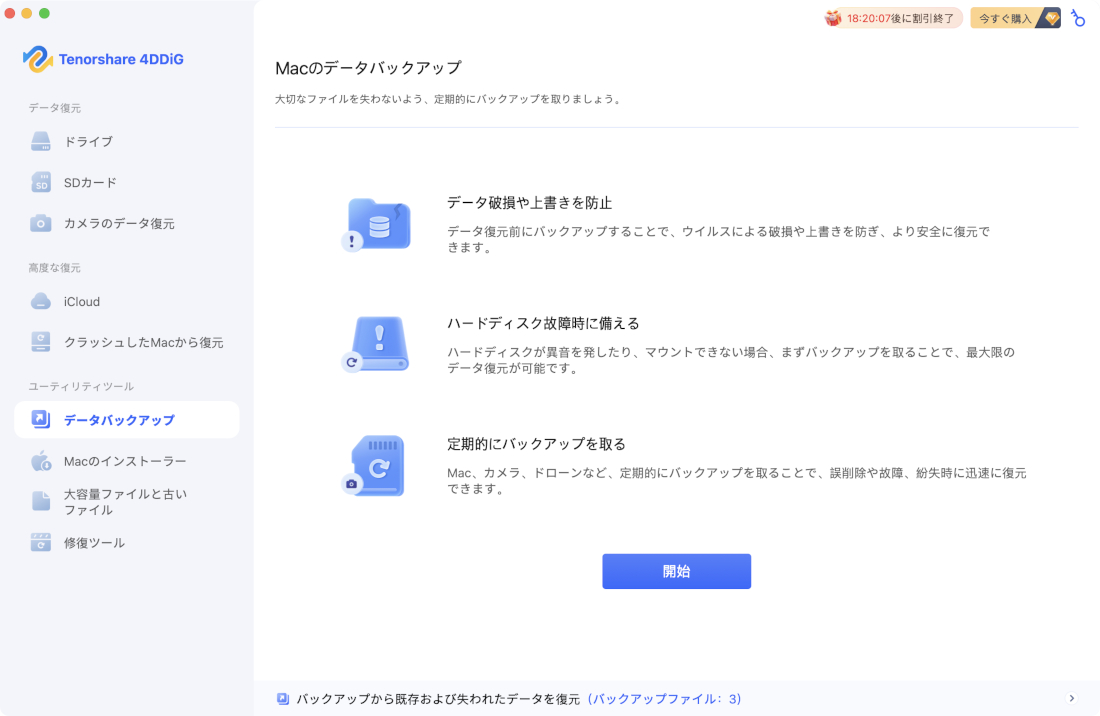
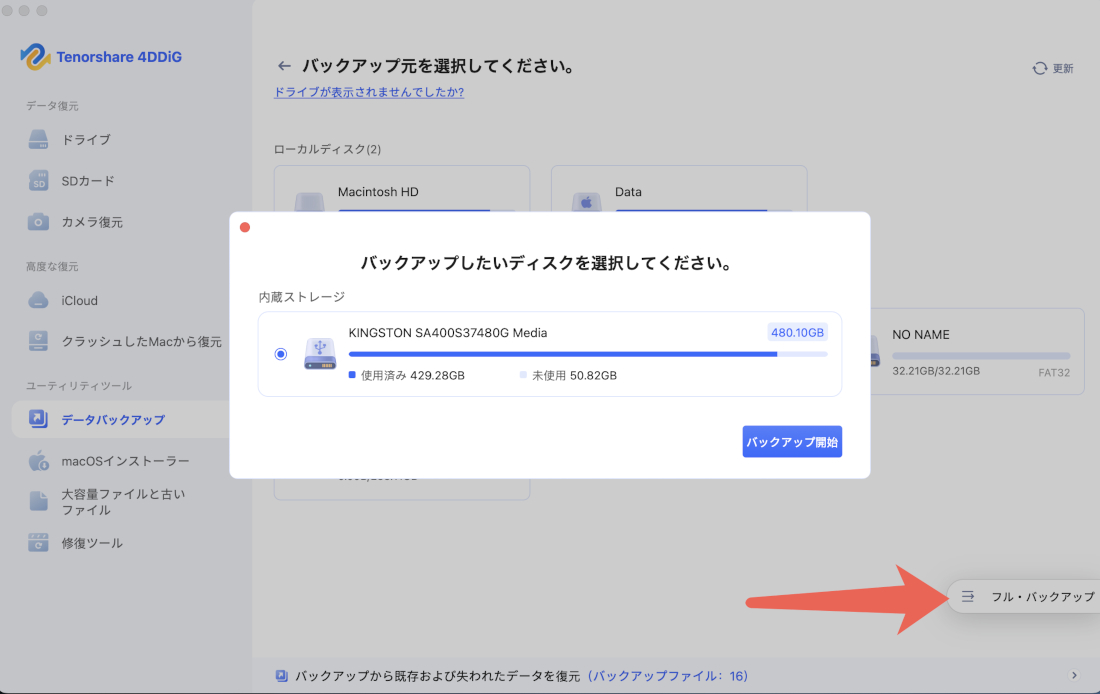
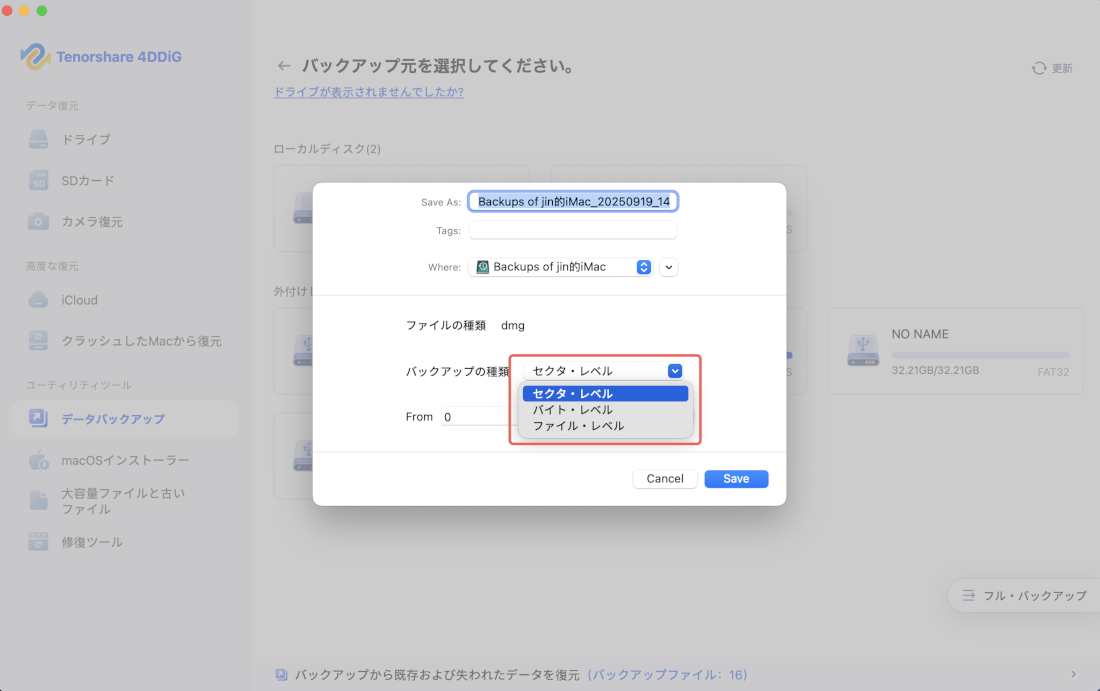
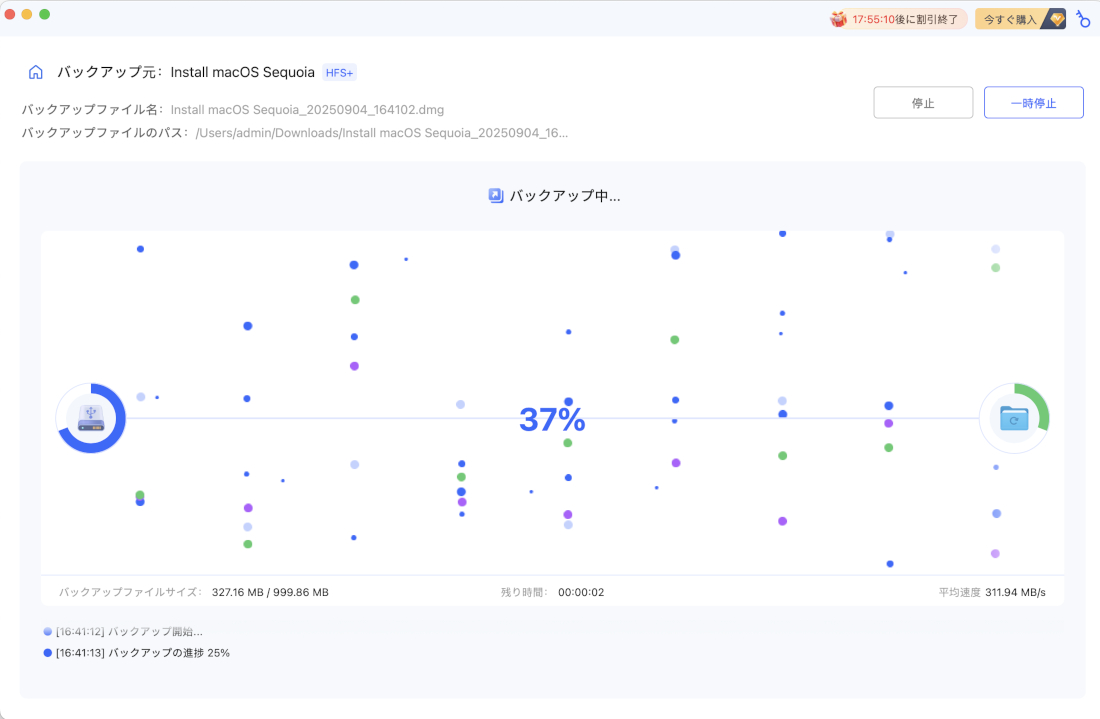
 ChatGPT
ChatGPT
 Google AI モード
Google AI モード
 Perplexity
Perplexity
 Grok
Grok